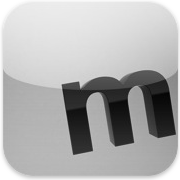 前回はmixiを公式アプリから見てみたわけですが、私が本当にオススメしたいのは今日紹介する"mixia"です。私がmixiでしたい事が、すべてできます。そして美しい。使えば使うほど、作り込みに感動してしまうのです。というわけで、"mixia"で出来る事を詳しく説明したいと思います!
前回はmixiを公式アプリから見てみたわけですが、私が本当にオススメしたいのは今日紹介する"mixia"です。私がmixiでしたい事が、すべてできます。そして美しい。使えば使うほど、作り込みに感動してしまうのです。というわけで、"mixia"で出来る事を詳しく説明したいと思います!
ホーム画面
アプリを立ち上げて一番最初に表示されるこのホーム画面。ここではmixiのホームに表示されている情報をほぼ見る事ができます。比較的最近の機能である"mixiアプリ"や"mixiチェック"の確認はできないんですが、それ以外の友達の更新情報("ボイス"、"日記"、"フォト")を確認できます。"mixiニュース"が見れるのも私としては嬉しいです。それと"コミュニティ"の更新情報ですね。ホーム画面の右下にあるFUNCボタンでは、情報の並び順を変えたり、写真のアップ、日記を書くといったメニューが表示されます。
左下にあるmenuボタンは、どの画面で押しても同じメニューが表示されます。ホーム、メッセージ、日記、写真…といった主要コンテンツへ遷移するボタンです。
日記
日記を書くのも全く問題なく行えます!写真の添付もきちんと3枚まで。一番いいなと思ったところは、公開範囲の設定を行えるところ。非公開設定にしておいて、下書き状態で投稿することも可能。私はmixi日記を数日とか数週間のまとめ的に書いていたので、iPhoneだけで書いて公開するのはちょっとなーと思っていたんです。これならちゃんとMacで確認した上で公開できるーー!日記を読んだ時に出来るアクションも充実しています。コメント、いいね!そしてお気に入り登録です。PC版のmixiを見てみても、日記をお気に入りするっていうのが見当たらないんですが、"mixia"オリジナルの機能かなぁ。
アルバム
アルバムビューワーとしての機能が素晴らしい。カッコイイです。各アルバムを横スクロールで選べます。タップすると、アルバム内の写真一覧。カメラロールのように並びます。写真をひとつ選ぶと拡大され、カメラロールに保存することもできます。拡大画像のままスクロールしても次の写真を見れます。見やすいなあ。コミュニティ
コミュニティ一覧がまずキレイ。アイコンがきちんと整列していると気持ちいいですよね。タップするとコミュニティのプロフィールが見れます。日記表示と同じく、トピックもきちんと表示されます。写真が読み込まれた状態で見ていけるのもとてもいいんです。スクロールするのが楽だから、PCよりも見やすい気がしてきた…その他
最後に自分のプロフィール画面と、設定の画面キャプチャーも紹介させてください。写真を中心にしたこのプロフィール画面は、自分が投稿したコンテンツに遷移できるようになっています。自己紹介の文章は右上の四角いボタンを押すと見る事ができます。実は"mixia"のこの黒を中心としたデザインは、設定で変更することができるんです。ボタンごとに色を変更したりできるので、かなりカスタマイズ性が高い!背景の東京タワーの写真、これも私が撮ったモノを設定しました。
まとめ
とにかくビューワーとして非常にレベルが高いアプリ!!美しさが抜群!もちろん投稿機能も十分。その上でカスタマイズ性もあるっていう、至れり尽くせりなアプリです。350円、間違いなくその価値はあります!長く使っている、大好きなアプリ達は350円のモノが多い気がするなぁ…

















